「Canva AIって日本語で使えるの?」「英語が苦手でも大丈夫?」そんな疑問をお持ちの方に朗報です。2025年9月、Canvaは会話型AIアシスタント「Canva AI」の日本語対応を正式に発表しました。これにより、日本語でのデザイン生成から文章作成、動画編集まで、すべての機能をストレスなく利用できるようになっています。
この記事では、Canva AIの日本語対応に関する最新情報から、実際の使い方、無料プランと有料プランの違い、さらには他社AIツールとの比較まで、現場で検証した情報を交えながら徹底解説します。英語に自信がなくても、これからCanva AIを使いこなしたいすべての方に役立つ内容となっています。
Canva AIがついに日本語対応!【最新ニュースまとめ】
デザインツール「Canva」のAI機能が、ついに本格的な日本語対応を果たしました。ここでは、公式発表された最新情報と、具体的にどの機能が日本語化されたのかを詳しく見ていきましょう。
Canva AIの日本語対応はいつから?
Canvaの日本語対応は段階的に進められてきましたが、大きな転換点となったのは2025年9月19日(米国時間)です。この日、Canva公式は会話型クリエイティブ機能「Canva AI」のグローバル展開を正式に発表し、日本語を含む16言語への対応を明らかにしました。
それ以前から、Canvaの一部AI機能は日本語入力に対応していました。たとえば、AI画像生成機能「マジック生成™」やAI文章作成機能「マジック作文™」では、日本語プロンプトでの利用が可能でした。しかし、最新の会話型AIアシスタント「Canva AI」については、当初英語版のみの提供だったため、日本語ユーザーにとっては使いづらい状況が続いていました。
今回の正式発表により、会話型AIの中核機能が日本語で利用可能となり、デザイン生成から編集まで、すべてのプロセスを母国語で完結できるようになったのです。これは、Canvaを日常的に使う日本のクリエイターやビジネスパーソンにとって、まさに待ちに待ったアップデートと言えるでしょう。
どの機能が日本語化されたのか?(デザイン生成/翻訳/音声/動画)
Canva AIの日本語対応は、単なる画面表示の翻訳にとどまりません。以下の主要機能すべてで、日本語による入力・出力がサポートされています。
AI画像生成・デザイン生成機能
「未来都市の夜景」「桜と富士山のある風景」といった日本語のプロンプトを入力するだけで、イメージに合った画像やデザインを生成できます。マジック生成™やDream Labといった機能は無料プランでも月50回まで利用可能で、写真風からアニメ風、水彩画風まで、多彩なスタイルに対応しています。
AI文章作成機能
OpenAIの技術を活用したマジック作文™では、日本語で自然な文章を作成できます。記事の下書き、SNS投稿文、プレゼン資料のキャッチコピーなど、用途に応じた高品質な日本語テキストを数秒で生成可能です。生成された文章はそのままデザインテンプレートに組み込むことができ、文章作成とデザイン制作を一体化できる点が大きな特徴となっています。
AI動画生成機能
「海辺を歩く家族の動画」といった日本語のプロンプトから、自動的に動画コンテンツを生成できます。無料プランでは月5回まで利用可能で、有料プランにアップグレードすると回数制限なしで使えるようになります。生成された動画は編集画面でカスタマイズできるため、そのまま使うだけでなく、自分らしいアレンジを加えることも簡単です。
日本語音声ナレーション機能
テキストを入力すると、日本語で自然なイントネーションとクリアな発音の音声が自動生成されます。プレゼン動画や解説動画に最適で、自分で録音する手間を大幅に削減できます。ただし、一部の高度な音声生成機能(Murf AI)については、日本語音声を使用するためにProアカウント登録が必要な場合があります。
AI翻訳機能
100言語以上に対応した翻訳機能により、日本語で作成したデザインを他の言語に、または他言語のデザインを日本語に変換できます。グローバルな発信を考えている企業やクリエイターにとって、この機能は大きな武器となるでしょう。月500回の利用制限がありますが、多言語展開を効率化できる点で非常に価値があります。
会話型AIアシスタント「Canva AI」
2025年9月のアップデートで最も注目されるのが、この会話型AIアシスタントの日本語対応です。音声やテキストで日本語の指示を出すだけで、デザインの生成、編集、サイズ変更などを実行してくれます。まるで日本語が話せるデザインアシスタントがそばにいるような感覚で、「もう少しシンプルなレイアウトにして」「色を青系に変更して」といった自然な日本語での指示が可能です。
ただし、一部の機能については制限があります。たとえば「マジックデザイン™」は現時点で英語版のみの対応となっており、日本語での完全サポートは今後のアップデートが期待されています。
📊 Canva AI 日本語対応機能一覧
2025年9月現在の対応状況
| 機能名 | 対応状況 | 詳細・制限事項 |
|---|---|---|
|
🎨 AI画像生成
無料
|
✅ 完全対応 |
日本語プロンプトで画像生成可能。無料プランは月50回まで、Pro版は無制限。写真風からアニメ風まで多彩なスタイルに対応。
|
|
💬 会話型AIアシスタント
無料
|
✅ 完全対応 |
2025年9月に日本語対応を正式発表。音声・テキストでの日本語指示が可能。デザイン生成から編集まで自然な会話で操作できる。
|
|
✍️ AI文章作成
無料
|
✅ 完全対応 |
マジック作文™が日本語に対応。OpenAI技術を活用し、記事・SNS投稿・キャッチコピーなどを自然な日本語で生成。
|
|
🎬 AI動画生成
無料
|
✅ 完全対応 |
日本語テキストから動画を自動生成。無料プランは月5回、Pro版は無制限。生成後の編集も日本語で可能。
|
|
🎤 日本語音声ナレーション
無料
|
✅ 完全対応 |
日本語テキストを自然なイントネーションで読み上げ。150以上の言語に対応し、トーンや性別も選択可能。
|
|
🗣️ AI音声生成(Murf AI)
Pro
|
⚠️ 制限あり |
日本語音声を使用するにはMurf AIのProアカウント登録が必要。高度な音声カスタマイズ機能が利用可能。
|
|
🌐 AI翻訳機能
無料
|
✅ 完全対応 |
100言語以上に対応。日本語⇔他言語の翻訳が可能。月500回の利用制限あり。デザインレイアウトは維持される。
|
|
🎨 マジックデザイン™
|
🔜 英語版のみ |
現在は英語版のみ対応。テキストからデザインを自動生成する機能。日本語対応は今後のアップデートに期待。
|
|
🖼️ 背景透過・画像編集
無料
|
✅ 完全対応 |
マジック消しゴム、背景透過などの編集機能が日本語UIで利用可能。無料プランは制限付き、Pro版は無制限。
|
|
👥 AIアバター生成
無料
|
✅ 完全対応 |
HeyGenと連携。日本語テキストを入力してアバター動画を作成可能。約60種類のアバターから選択できる。
|
Canva AIを日本語で使う方法【初心者向けガイド】
日本語対応が実現したとはいえ、「実際にどうやって使えばいいの?」と迷う方も多いはずです。ここでは、Canva AIの主要機能を日本語で使う具体的な手順を、初心者の方にも分かりやすく解説していきます。
日本語入力での画像生成(プロンプト例付き)
AI画像生成は、Canva AIの中でも特に人気の高い機能です。日本語で思い描いたイメージを入力するだけで、オリジナルの画像を作り出せます。
基本的な使い方
Canvaにログインしたら、左側のメニューから「素材」タブを開き、「AI画像を生成」または「マジック生成™」を選択します。すると入力欄が表示されるので、ここに日本語でイメージを入力してください。
効果的な日本語プロンプトの例
単に「犬」と入力するよりも、具体的に描写することで理想的な画像が生成されやすくなります。以下のような形で、要素を組み合わせて入力してみましょう。
シンプルな例として「柴犬が公園で遊んでいる写真」と入力すれば、リアルな写真風の画像が生成されます。より詳細に「夕暮れの海辺を走る柴犬、オレンジ色の空、波が打ち寄せる砂浜、映画のワンシーンのような雰囲気」と入力すると、情緒的で印象的な画像が生まれます。
イラスト風にしたい場合は「水彩画風の桜と富士山、淡いピンクと青のグラデーション、優しいタッチ」といった形でスタイルを指定するのがポイントです。ビジネス用途なら「ビジネスミーティング、モダンなオフィス、プロフェッショナルな雰囲気、自然光」のように、用途に合わせた雰囲気を指定すると効果的です。
スタイルの選択
プロンプト入力後、画像スタイルを選択する画面が表示されます。写真、アニメ、水彩画、3D、レトロ調、ピクセルアートなど豊富なスタイルが用意されているので、目的に合わせて選びましょう。複数のスタイルで生成して比較することもできます。
生成された画像が気に入らない場合は、プロンプトを少し変更して再生成するか、「バリエーション」ボタンで類似の画像を追加生成することができます。無料プランでは月50回まで利用できるので、納得いくまで試してみてください。
日本語テキストからデザインを作る手順
Canva AIの真骨頂は、テキストから完成度の高いデザインを自動生成できる点にあります。プレゼン資料やSNS投稿、チラシなど、用途に応じたデザインをわずか数分で作成可能です。
会話型AIでデザインを生成する
Canvaのホーム画面で「Canva AI」のアイコンをクリックすると、会話型AIアシスタントが起動します。ここに日本語で要望を入力してみましょう。



たとえば「新商品発表会のプレゼン資料を作りたい。テーマは春の新作スイーツで、明るく華やかな雰囲気にしたい」と入力すると、AIが内容を理解して複数のデザイン案を提示してくれます。

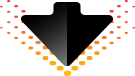

気に入ったデザインを選んで「これをベースに作成」を選択すれば、編集可能なデザインが開きます。
マジック作文™で日本語コンテンツを追加
デザインができたら、次は文章を追加していきます。テキストボックスを選択した状態で「マジック作文™」を起動し、「春の新作スイーツの魅力を30字程度で」といった指示を日本語で出すと、適切なキャッチコピーが自動生成されます。

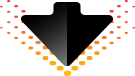

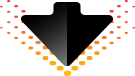

生成された文章は、そのまま使うこともできますし、自分の言葉で調整することも可能です。長文が必要な場合は「春の新作スイーツについて、素材のこだわりと味の特徴を200字程度で紹介して」のように具体的に指示すると、より詳細な文章が生成されます。


日本語での会話型AI操作方法
会話型AIアシスタントは、まるで人間のアシスタントと対話するように、自然な日本語でデザインを調整できる画期的な機能です。
基本的な対話の流れ
デザインを開いた状態で会話型AIを起動し、「もっとシンプルにして」「文字を大きくして読みやすくしたい」「色をもっと落ち着いた雰囲気に変更して」といった自然な日本語で指示を出します。AIはその意図を理解して、デザインに反映してくれます。
複数の要望がある場合は、「背景をグラデーションに変更して、文字は白にして、ロゴは右上に移動して」のように、一度に複数の指示を出すこともできます。AIが対応しきれない場合は、一つずつ分けて指示すると確実です。
効果的な指示のコツ
抽象的な指示よりも、具体的な指示の方がAIは理解しやすくなります。「おしゃれにして」よりも「モダンでミニマルな雰囲気にして、余白を多めにとって」の方が、意図通りの結果が得られやすいでしょう。
また、色については「青っぽく」よりも「紺色や水色など、落ち着いた青系の色で」と具体的に伝えると、イメージに近い色味を選んでくれます。日本語の微妙なニュアンスもある程度理解してくれますが、初めは具体的に指示して、慣れてきたら徐々に自然な言い回しを試してみるとよいでしょう。
日本語字幕・音声翻訳の使い方
動画コンテンツを作成する際に便利なのが、日本語字幕と音声翻訳の機能です。これらを活用することで、グローバルな発信もスムーズになります。
自動字幕生成
動画に日本語の音声が含まれている場合、自動字幕機能を使えば音声を認識して日本語字幕を自動生成できます。動画編集画面で「字幕」を選択し、「自動字幕を生成」をクリックするだけで、話している内容がテキスト化されます。
生成された字幕は編集可能なので、誤認識があった場合は手動で修正できます。字幕のスタイルやフォント、位置なども自由にカスタマイズでき、動画の雰囲気に合わせた調整が可能です。
多言語への翻訳
日本語で作成した動画を海外向けに発信したい場合、AI翻訳機能が役立ちます。完成した日本語のデザインやテキストを選択し、「翻訳」機能で英語、中国語、韓国語など、目的の言語を選択すれば、自動的に翻訳されたバージョンが作成されます。
翻訳された内容は、元のデザインのレイアウトを維持したまま表示されるため、再度デザインを調整する手間が最小限で済みます。ただし、自動翻訳のため、重要なビジネス文書などは必要に応じてネイティブチェックを入れることをおすすめします。
英語入力 vs 日本語入力:生成結果の比較レビュー
日本語対応が実現したとはいえ、「英語で入力した方が精度が高いのでは?」と疑問に思う方もいるでしょう。ここでは、実際に同じ内容を日本語と英語で入力して、生成結果を比較検証してみました。
同じプロンプトを日本語と英語で入力してみた
画像生成、デザイン生成、文章生成の3つのシーンで、日本語入力と英語入力を比較してみました。
画像生成の比較
日本語プロンプトとして「富士山を背景に咲く満開の桜、春の穏やかな朝、柔らかい光」と入力し、英語では「Mt. Fuji in the background with full bloom cherry blossoms, calm spring morning, soft light」と入力しました。

結果として、どちらも美しい画像が生成されましたが、興味深い違いがありました。日本語入力では、より日本的な風景の構図や色調が選ばれる傾向があり、春の情緒を感じさせる柔らかな表現が多く見られました。一方、英語入力では、よりドラマチックで鮮やかな色彩の画像が生成される傾向がありました。
デザイン生成の比較
プレゼン資料の生成では、日本語で「ビジネスプレゼン用のスライド、シンプルでプロフェッショナル、青と白のカラー」と入力し、英語で「Business presentation slides, simple and professional, blue and white color」と入力しました。


こちらも両方とも使える品質のデザインが生成されましたが、日本語入力の場合は日本のビジネス慣習に配慮したレイアウト(余白の取り方や文字配置など)が選ばれやすく、英語入力では欧米スタイルのダイナミックなレイアウトが多く提案されました。
文章生成の比較
新商品の紹介文を生成する際、日本語では「春の新作スイーツの魅力を伝える文章、素材のこだわりを強調」と指示し、英語では「Text to convey the appeal of new spring sweets, emphasizing carefully selected ingredients」と指示しました。
日本語生成では、日本語特有の柔らかい表現や季節感を大切にした文章が生成され、読み手に寄り添うようなトーンになりました。英語から日本語に翻訳するよりも、最初から日本語で生成した方が、より自然で日本人の感性に合った文章になる傾向が見られました。
🔍 英語入力 vs 日本語入力:実証比較
同じ内容をそれぞれの言語で入力した結果の違い
日本文化や感性を反映したコンテンツが自然に生成される
両言語を状況に応じて使い分けることで可能性が広がる
日本語特有の課題(語順・カタカナ・漢字)
日本語でAIを使う際には、言語特有の課題もいくつか存在します。
語順の柔軟性
日本語は英語と比べて語順の自由度が高い言語です。「富士山を背景に桜が咲いている」と「桜が咲いている、背景に富士山」は意味がほぼ同じですが、AIが意図を正確に理解できるよう、重要な要素を先に書くことを意識すると、より期待通りの結果が得られやすくなります。
カタカナ語の解釈
「エレガント」「ポップ」「モダン」といったカタカナ語は、日本語特有のニュアンスを持つことがあります。たとえば日本語の「エレガント」は、英語の「elegant」よりも柔らかく上品な印象を含むことがあります。AIは学習データに基づいてこうした微妙な違いも理解しようとしますが、場合によっては具体的な説明を追加すると確実です。
漢字の読み方と意味
「軽い」には「重量が軽い」と「雰囲気が軽い」の両方の意味があります。文脈から判断できることが多いものの、誤解を避けるために「軽快な雰囲気」「軽量なデザイン」のように、より明確な表現を使うことで、意図通りの結果が得られやすくなります。
実際に感じたメリット・デメリット
実際に両方の言語で使用してみて感じた、それぞれのメリットとデメリットをまとめます。
日本語入力のメリット
最大のメリットは、思考のスピードそのままに指示を出せることです。英語で考える必要がないため、アイデアが浮かんだ瞬間に形にできます。また、日本的な感性や文化的背景を含んだ表現が自然に反映されるため、日本市場向けのコンテンツ制作には特に適しています。
細かいニュアンスも母国語なら伝えやすく、「もう少し柔らかい感じで」「落ち着いた大人っぽい雰囲気に」といった感覚的な指示も理解してもらえます。初心者にとっても、英語の壁がなくなることで、AI活用のハードルが大きく下がります。
日本語入力のデメリット
一部の高度な機能や最新機能については、英語版が先行してリリースされることがあります。また、非常に専門的なデザイン用語や、最新のデザイントレンドを表す言葉については、英語の方が精度が高いケースもあります。
日本語の曖昧な表現が、時として意図しない結果を生むこともあります。「いい感じに」「それっぽく」といった抽象的な指示は、人間同士なら伝わっても、AIには具体的に伝える方が確実です。
英語入力との使い分け
結論として、通常の用途では日本語入力で十分な品質が得られます。ただし、海外向けのコンテンツを作る場合や、欧米スタイルのデザインを求める場合は、英語で指示した方がイメージに近い結果が得られることがあります。
実用的なアプローチとしては、まず日本語で試してみて、求める結果が得られない場合に英語を試す、という方法がおすすめです。両方の言語を状況に応じて使い分けることで、Canva AIの可能性を最大限に引き出せるでしょう。
Canva AIの日本語対応は無料でどこまで使える?
日本語対応が実現したCanva AIですが、「無料プランでどこまで使えるのか」は多くの方が気になるポイントです。ここでは、プラン別の機能差を詳しく解説します。
無料版とPro版の機能差
Canvaには大きく分けて無料プラン、Canva Pro(有料プラン)、Canva for Teams(チームプラン)の3つがあります。日本語対応のAI機能についても、プランによって利用制限が異なります。
無料プランで使える日本語AI機能
無料プランでも、驚くほど多くの機能が利用できます。AI画像生成(マジック生成™)は月50回まで利用可能で、日本語プロンプトでオリジナル画像を生成できます。AI動画生成は月5回まで、AI文章作成(マジック作文™)も基本的な機能は無料で使えます。
また、基本的なデザインテンプレートは数十万点が無料で利用でき、日本語フォントも多数用意されています。会話型AIアシスタント「Canva AI」も無料プランで利用できますが、一部の高度な機能には制限があります。
5GBのクラウドストレージも無料で提供されるため、小規模なプロジェクトであれば無料プランだけで十分に運用可能です。個人利用や、Canva AIの機能を試してみたい方には、まず無料プランから始めることをおすすめします。
Canva Proで拡張される機能
Canva Pro(月額1,500円程度)にアップグレードすると、AI機能の制限が大幅に緩和されます。AI画像生成と動画生成が回数無制限になり、思う存分クリエイティブ活動に集中できます。
背景透過機能やマジック消しゴム、AI翻訳機能などの高度な編集機能も無制限で利用可能になります。また、ブランドキットが使えるようになり、企業のロゴやカラー、フォントを登録しておくことで、ブランドイメージを統一したデザインを効率的に作成できます。
プレミアムテンプレートも数十万点以上が追加され、より洗練されたデザインの選択肢が広がります。ストレージも100GBに増量されるため、大量の画像や動画を扱うプロジェクトにも対応できます。
主な機能の比較
AI画像生成については、無料プランは月50回、Proは無制限です。AI動画生成は、無料プランが月5回、Proが無制限となっています。背景透過機能は無料プランでは制限付き、Proでは無制限に利用できます。
AI翻訳機能は両プランで月500回まで利用可能ですが、Proではより高度な翻訳オプションが選べます。ストレージは無料プランが5GB、Proが100GB、チームプランではさらに増量されます。
Canvaチーム版の日本語サポート
複数人でプロジェクトを進める場合、Canva for Teams(チームプラン)が最適です。Pro版の全機能に加えて、チーム向けの協業機能が充実しています。
チームプランの特徴
チームプランでは、5人以上のメンバーでデザインを共有し、リアルタイムで共同編集ができます。コメント機能やフィードバック機能も日本語で利用でき、チーム内のコミュニケーションがスムーズになります。
ブランドキットを共有することで、チーム全体で統一されたデザインを作成できます。管理者はメンバーの権限を細かく設定でき、テンプレートの編集権限やアセットの利用範囲をコントロールできます。
日本語でのプロジェクト管理も可能で、フォルダ名やタグを日本語で設定できるため、チームメンバー全員が直感的に使えます。デザインの履歴管理機能もあり、過去のバージョンに戻すことも簡単です。
チームプランが向いているケース
企業のマーケティングチーム、デザインチーム、コンテンツ制作チームなど、複数人で継続的にデザイン制作を行う場合に最適です。ブランドの統一性を保ちながら、効率的にコンテンツを量産できます。
また、クライアントワークを行うフリーランスやデザイン事務所にとっても、クライアントと共有しながらフィードバックを受けられる点で非常に便利です。日本語でのコミュニケーションができるため、言語の壁なくスムーズな協業が実現します。
各プランのメリット比較表
💰 Canva プラン比較:あなたに最適なのは?
無料版・Pro版・チーム版の機能差と料金を徹底比較
個人の趣味利用・お試し利用 無料プランで十分です。月50回のAI画像生成と月5回の動画生成があれば、個人のSNS投稿やちょっとしたデザイン制作に対応できます。コストゼロで始められるため、まずはCanva AIの実力を体験してみたい方に最適です。
フリーランスクリエイター・個人事業主 Canva Proがおすすめです。回数無制限のAI機能により、クライアントワークでも制限を気にせず使えます。背景透過やブランドキット機能により、プロフェッショナルなデザインを効率的に制作でき、月額1,500円程度の投資で大きな生産性向上が期待できます。
企業のマーケティング担当・制作チーム Canva for Teamsが最適です。チーム全体でブランドガイドラインを共有し、統一感のあるコンテンツを大量に制作できます。権限管理やバージョン管理機能により、企業利用に必要なガバナンスも確保できます。
教育機関・非営利団体 無料プランから始めて、必要に応じてProにアップグレードするのが良いでしょう。Canvaは教育機関向けの特別プランも提供しているため、公式サイトで確認してみることをおすすめします。
他社AIとの比較:Canva AIは日本語に強い?
デザイン系AIツールは数多く存在しますが、日本語対応という観点で見ると、Canva AIにはどのような強みがあるのでしょうか。主要な競合サービスと比較してみましょう。
ChatGPTやAdobe Fireflyとの違い
ChatGPTとの比較
ChatGPTは汎用的な対話型AIとして優れていますが、デザイン制作に特化しているわけではありません。テキスト生成やアイデア出しには強力ですが、そこから実際のビジュアルコンテンツを作るには別のツールが必要になります。
一方、Canva AIはデザイン制作に特化しており、会話からそのままデザインが生成される点が大きな違いです。日本語で「春の新商品チラシを作って」と伝えれば、編集可能な完成品が数秒で手に入ります。ChatGPTで文章を作り、それを別のツールでデザインに落とし込む、という手間が不要なのです。
また、Canvaには膨大なテンプレートライブラリがあり、日本の文化や季節に合わせたデザイン素材も豊富に用意されています。ChatGPTでアイデアを練ってからCanva AIで形にする、という組み合わせ使用も効果的でしょう。
Adobe Fireflyとの比較
Adobe Fireflyは、Adobe社が提供するAI画像生成ツールです。プロフェッショナル向けの高品質な画像生成に強みがあり、Photoshopなどとの連携も優れています。日本語プロンプトにも対応していますが、主にクリエイティブプロフェッショナル向けのツールという位置づけです。
Canva AIの強みは、画像生成だけでなく、デザイン全体のワークフローを一つのプラットフォームで完結できる点にあります。画像を生成して、それをデザインに組み込み、テキストを追加し、完成品をSNSに投稿するまで、すべてCanva内で完結します。
操作の敷居の高さも大きな違いです。Adobe Fireflyは高機能ですが、ある程度のデザイン知識が求められます。一方、Canva AIは初心者でも直感的に使えるUI設計になっており、デザイン経験がなくても高品質なコンテンツを作れます。
価格面でも、Adobeの各種サブスクリプションと比較すると、Canvaは比較的手頃な価格設定になっています。プロフェッショナルな品質を求めるならAdobe、手軽に幅広いデザインを作りたいならCanva、という使い分けができるでしょう。
日本語対応精度の比較
文化的理解の深さ
Canva AIの日本語対応で注目すべきは、単なる翻訳精度だけでなく、日本の文化的背景やデザインの好みを理解している点です。2025年9月の公式発表でも強調されていましたが、各地域の慣習に合わせてアウトプットが最適化される仕組みになっています。
たとえば「春らしいデザイン」と指示したとき、日本では桜や淡いピンク色、柔らかな雰囲気が想起されますが、欧米では明るい黄色や緑、チューリップなどが連想されることが多いでしょう。Canva AIは日本語で入力した場合、日本的な「春らしさ」を理解してデザインに反映してくれます。
ビジネス文書への対応
日本のビジネスシーンで使われる表現やレイアウトについても、Canva AIは学習しています。名刺、企画書、プレゼン資料といった日本のビジネス文書特有のフォーマットを理解しており、適切なテンプレートを提案してくれます。
敬語表現や丁寧語の使い分けも、マジック作文™の日本語生成で考慮されます。顧客向けの案内文と社内向けの報告書では、自動的にトーンを調整した文章が生成されるのです。
日本市場での利用価値
中小企業・個人事業主にとっての価値
デザイナーを雇う余裕がない中小企業や個人事業主にとって、Canva AIの日本語対応は大きな意味を持ちます。チラシ、ポスター、SNS投稿、プレゼン資料など、日常的に必要となるデザインを、専門知識なしで日本語で作れるからです。
これまで外注していたデザイン制作を内製化できれば、コスト削減だけでなく、スピード向上にもつながります。思いついたアイデアをその場で形にし、すぐに発信できる機動力は、ビジネスの競争力に直結します。
教育現場での活用
学校の先生が授業用のプリントやプレゼン資料を作る際、日本語で指示できるCanva AIは強力なツールとなります。生徒向けのポスターや学級通信なども、専門的なデザイン知識なしで見栄えの良いものが作れます。
また、生徒自身がCanva AIを使ってプレゼン資料や研究発表のポスターを作ることで、情報を視覚化する能力を養うこともできます。日本語で操作できるため、英語が苦手な生徒でも十分に活用できる点も重要です。
地域ビジネスでの展開
地域のお店や観光施設にとっても、日本語対応は大きな助けになります。地元の魅力を伝えるチラシやポスター、SNS投稿などを、地域の言葉や文化を反映しながら作れるからです。
訪日外国人向けのコンテンツを作る際も、まず日本語で作成してからAI翻訳機能で多言語展開する、というワークフローがスムーズに実現できます。インバウンド需要に対応しつつ、日本人向けの情報発信も強化できるのです。
❓ よくある質問(FAQ)
Canva AIの日本語対応についての疑問を解決
Q1
Canva AIは日本語に対応していますか?
はい、2025年9月19日に正式に日本語対応が発表されました。会話型AIアシスタント「Canva AI」をはじめ、AI画像生成、AI文章作成、AI動画生成、日本語音声ナレーション、AI翻訳など、ほぼすべての主要AI機能が日本語で利用可能です。一部機能(マジックデザイン™など)は現在英語版のみですが、今後の対応が期待されています。
Q2
無料プランでもAI機能は使えますか?
はい、無料プランでも多くのAI機能が利用できます。AI画像生成は月50回、AI動画生成は月5回まで利用可能です。会話型AIアシスタント、AI文章作成(基本機能)、日本語音声ナレーション、AI翻訳(月500回)なども無料プランで使えます。ただし、背景透過やマジック消しゴムなどの高度な編集機能は制限付きとなります。個人利用やお試しには十分な機能が揃っています。
Q3
日本語と英語、どちらで入力すべきですか?
基本的には日本語入力をおすすめします。日本語で入力すると、日本的な感性や文化的背景が自然に反映され、日本市場向けのコンテンツ制作に特に適しています。思考速度そのままに指示を出せるため、作業効率も向上します。ただし、海外向けのコンテンツや欧米スタイルのデザインを求める場合は英語入力も効果的です。まず日本語で試してみて、必要に応じて英語を使うという使い分けが実践的です。
Q4
Canva ProとCanva for Teamsの違いは何ですか?
Canva Pro(月額約1,500円)は個人向け、Canva for Teams(月額約3,000円/5名まで)はチーム向けのプランです。Proでは全AI機能が無制限、100GBストレージ、ブランドキットが利用できます。Teamsではこれらに加えて、リアルタイム共同編集、コメント機能、権限管理、1TBのチームストレージなど、複数人での協業に必要な機能が追加されます。フリーランスや個人事業主はPro、企業のマーケティングチームや制作チームはTeamsが最適です。
Q5
マジックデザイン™は日本語で使えますか?
現時点では、マジックデザイン™は英語版のみの対応となっています。テキストを入力するだけでデザインを自動生成する便利な機能ですが、日本語対応は今後のアップデートに期待されています。ただし、会話型AIアシスタント「Canva AI」は日本語で利用可能で、同様にデザインを自動生成できますので、そちらを活用することをおすすめします。
Q6
日本語音声ナレーションは無料で使えますか?
はい、基本的な日本語音声ナレーション機能は無料プランでも利用できます。テキストを入力すると自然なイントネーションとクリアな発音の日本語音声が自動生成されます。150以上の言語に対応しており、トーンや性別も選択可能です。ただし、Murf AIアプリを使った高度な日本語音声生成にはProアカウントが必要な場合があります。プレゼン動画や解説動画の制作に活用できます。
Q7
ChatGPTやAdobe Fireflyと比べてCanva AIの強みは何ですか?
Canva AIの最大の強みは、デザイン制作のワークフロー全体を一つのプラットフォームで完結できる点です。ChatGPTは文章生成に特化、Adobe Fireflyは高度な画像生成に特化していますが、Canva AIは画像生成から文章作成、デザイン編集、SNS投稿までをシームレスに行えます。また、初心者でも直感的に使えるUI設計と、手頃な価格設定も大きな魅力です。日本語対応も充実しており、日本市場向けのコンテンツ制作に特に適しています。
まとめ:Canva AIを日本語でフル活用するには?
ここまで、Canva AIの日本語対応について詳しく見てきました。最後に、実際にどのように活用すればいいのか、プラン選択のポイントをまとめます。
無料で試すならここまで
まずは無料プランで体験
Canva AIを初めて使う方は、まず無料プランから始めることを強くおすすめします。アカウント登録だけで、月50回のAI画像生成と月5回の動画生成が利用でき、会話型AIアシスタントも体験できます。
最初の1週間は、いろいろな機能を試してみてください。日本語でプロンプトを入力してAI画像を生成したり、会話型AIと対話しながらデザインを作ったり、マジック作文™で文章を生成したりと、基本的な機能はすべて無料で体験できます。
無料プランの賢い使い方
月50回という制限は、計画的に使えば十分な回数です。いきなり完成品を目指すのではなく、最初にいくつかのバリエーションを生成して比較し、方向性を決めてから本格的に作り込む、というアプローチが効率的です。
また、生成されたデザインはCanvaの通常編集機能で細かく調整できます。AI生成はあくまでベース作りと考え、最終的な仕上げは手作業で行うことで、回数制限内でも高品質な成果物を作れます。
SNS投稿用の画像やちょっとしたチラシ程度であれば、無料プランでも十分に対応可能です。本格的なビジネス利用を考えている場合でも、まず無料で試してから有料プランへの移行を検討するのが賢明でしょう。
Proで使うべき人・シーン
Proへのアップグレードを検討すべきケース
月に何度もデザイン制作を行う方、AI機能を制限なく使いたい方、背景透過やブランドキット機能が必要な方は、Canva Proへのアップグレードを検討する価値があります。
フリーランスのデザイナーやマーケティング担当者、コンテンツクリエイターなど、デザイン制作が仕事の一部になっている方にとって、月額1,500円程度の投資は十分にペイします。作業効率が劇的に向上し、外注コストの削減にもつながるからです。
Proの30日間無料体験を活用
Canva Proには30日間の無料体験期間があります。この期間を使って、無制限のAI機能や背景透過、プレミアムテンプレートなどを試してみてください。
実際の業務で使ってみることで、自分の用途に本当に必要かどうかが明確になります。30日以内に解約すれば料金は発生しないので、リスクなく全機能を体験できます。無料期間中に、普段作るデザインを一通り作成してみて、作業効率の変化を実感してみましょう。
今後の日本語対応拡張への期待
さらなる機能拡充の可能性
2025年9月の日本語対応は大きな一歩ですが、まだ改善の余地もあります。現時点で英語版のみの機能(マジックデザイン™など)も、今後日本語対応が進むことが期待されます。
また、日本特有のデザインスタイルやトレンドへの対応も、今後さらに深化していくでしょう。年賀状、暑中見舞い、季節の挨拶状といった日本独自のニーズに対応したテンプレートやAI機能の充実も期待できます。
ユーザーフィードバックの重要性
Canvaは世界中のユーザーからのフィードバックを重視している企業です。日本語対応についても、ユーザーからの要望が今後の開発に反映されていくでしょう。
使いにくい点や改善してほしい点があれば、積極的にフィードバックを送ることをおすすめします。多くのユーザーが同じ要望を出せば、それだけ実現の可能性が高まります。日本市場を重視するCanvaにとって、日本語ユーザーの声は貴重な情報源となります。
日本のクリエイティブシーンの変化
Canva AIの日本語対応により、デザイン制作の敷居が大きく下がりました。これまでデザインは専門家の領域と考えられていましたが、今では誰もが自分のアイデアを視覚化できる時代になっています。
この変化は、日本のビジネスシーンやクリエイティブシーンに大きな影響を与えるでしょう。個人事業主や中小企業が、大企業と同じレベルのビジュアルコンテンツを発信できるようになり、情報発信の民主化が進んでいきます。
Canva AIの日本語対応は、単なる言語設定の変更ではありません。日本の文化や感性を理解した上で、誰もが使いやすいデザインツールへと進化を遂げています。無料プランから始めて、必要に応じて有料プランへアップグレードする。そんな柔軟な使い方ができるのも、Canvaの大きな魅力です。
あなたのアイデアを形にする最初の一歩として、今すぐCanva AIを日本語で試してみてはいかがでしょうか。きっと、デザイン制作の新しい可能性が見えてくるはずです。




